Вы когда-нибудь мечтали отправиться в захватывающее путешествие, где сможете самостоятельно создавать и строить свой мир? Здесь нет границ для вашей фантазии и возможностей. Отправляйтесь в интригующий виртуальный мир, который пользуется особой популярностью - Minecraft.
Вы уже научились основам выживания и создания объектов своими руками, обустроили свой дом и собрали все необходимые ресурсы? Тогда настало время попробовать что-то новое, незабываемое, что отличает Minecraft от других игр. Это возможность установки и разнообразия игровых карт, которые помогут вам окунуться в уникальные миры и задания.
Однако несмотря на простую суть и доступность, многим игрокам бывает сложно разобраться с процессом установки карт в Minecraft. Установка карт в Minecraft – это кропотливая и напряженная работа, требующая точных действий и внимательности. Чтобы вам было легче преодолеть все трудности, мы подготовили для вас подробную инструкцию, которая поможет вам установить карту в Minecraft без особых трудностей и временных затрат.
Мы рекомендуем ознакомиться с данной инструкцией тщательно и следовать всем шагам внимательно, чтобы в конечном итоге вы могли насладиться установкой и игрой в карты, предлагающие еще больше новых возможностей в захватывающем мире Minecraft.
Непосредственная установка игровой карты для новичков

Этот раздел предназначен для начинающих игроков, которые хотят научиться устанавливать новые игровые карты в свою версию Minecraft. В данной инструкции мы расскажем вам, как легко и просто установить карту, предлагая шаги и советы для успешной инсталляции.
Перед тем как начать, у вас должен быть установлен Minecraft и уже приобретенный аккаунт. Учтите, что не все карты поддерживаются в каждой версии игры, поэтому обязательно проверьте, совместима ли выбранная вами карта с вашей версией Minecraft.
Шаг 1. Для начала скачайте карту, которую хотите установить. Обычно карта представлена в виде .zip или .rar архива. Помните, что вам может потребоваться программное обеспечение для извлечения файлов из архива, например, WinRAR или 7-zip.
Шаг 2. После скачивания архива карты распакуйте его в удобное для вас место на компьютере. Наиболее распространенным местом для установки карт является папка ".minecraft". Обычно она находится в следующем пути: C:\Users\Ваше Имя\AppData\Roaming\.minecraft
Шаг 3. Откройте папку ".minecraft" и найдите в ней папку "saves". Это место, где хранятся все ваши игровые карты.
Шаг 4. Скопируйте файлы карты из распакованной папки и вставьте их в папку "saves". Убедитесь, что все файлы и папки из архива были скопированы верно.
Шаг 5. Запустите Minecraft и проверьте, появилась ли установленная вами карта в списке доступных миров. Обычно она появляется в разделе "Singleplayer".
Теперь вы готовы наслаждаться новой игровой картой в Minecraft! Помните, что каждая карта может иметь свои особенности и дополнительные требования, поэтому перед началом игры рекомендуется внимательно ознакомиться с описанием карты и сопутствующей информацией.
| Советы для успешной установки карты: |
|---|
| Проверьте, что ваша версия Minecraft совместима с выбранной картой. |
| Убедитесь, что вы извлекли все файлы из архива карты. |
| Не изменяйте названия файлов и папок карты после установки. |
| Периодически делайте резервные копии ваших сохраненных карт. |
Подготовка к установке карты

Перед тем, как приступить к установке карты в Майнкрафт, необходимо выполнить несколько предварительных действий, чтобы все прошло гладко и без проблем. В этом разделе мы рассмотрим необходимые шаги, которые помогут вам подготовиться к установке карты.
- Шаг 1: Проверьте версию игры
- Шаг 2: Сделайте резервную копию
- Шаг 3: Установите необходимые моды или расширения
- Шаг 4: Ознакомьтесь с требованиями карты
- Шаг 5: Подготовьте рабочую папку для карты
Прежде чем начать установку карты, убедитесь, что вы используете совместимую версию игры Minecraft. Некоторые карты могут требовать определенной версии игры, поэтому проверьте и обновите ваш клиент Minecraft, если это необходимо.
Рекомендуется сделать резервную копию своих игровых файлов перед установкой новой карты. Это поможет вам сохранить прогресс и восстановить игру в случае каких-либо проблем или неудачной установки карты.
Некоторые карты могут потребовать дополнительных модов или расширений для корректной работы. Перед установкой карты убедитесь, что у вас установлены и активированы все необходимые моды или расширения. Если это требуется, загрузите и установите их перед началом установки карты.
Каждая карта в Майнкрафт имеет свои требования и особенности. Перед установкой карты обязательно изучите информацию о требованиях и рекомендациях, указанных автором карты. Убедитесь, что ваш клиент Minecraft соответствует всем необходимым требованиям для успешной установки и работы карты.
Для удобства установки и работы с картой рекомендуется создать отдельную рабочую папку, в которой будут храниться все файлы, связанные с картой. Это поможет избежать путаницы и ошибок при установке. Создайте новую папку и назовите ее соответствующим именем карты или любым другим удобным для вас названием.
Установка мира в Майнкрафт через инструмент загрузки
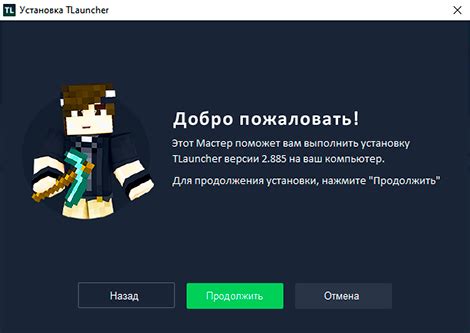
Дополнительные советы и рекомендации по установке карт в Майнкрафт

В этом разделе будут представлены полезные советы и рекомендации, которые помогут вам без проблем установить карты в Майнкрафт и наслаждаться новыми игровыми мирами. Следуя этим рекомендациям, вы сможете использовать синонимы такие, как подсказки, рекомендации, советы и другие, чтобы успешно модифицировать свой игровой процесс в Майнкрафт.
- Используйте сторонние программы для установки
- Проверьте совместимость и версию Майнкрафта
- Не забывайте делать резервные копии
- Учетные записи Minecraft и альтернативные лаунчеры
- Выберите карты с отзывами и рейтингами
- Подготовьте игру к установке новой карты
- Изучите инструкции к каждой карте
- Следите за возможными ошибками и исправлениями
- Используйте дополнительные моды и текстуры
- Не забывайте обновлять карты и моды
Помните, что эти советы и рекомендации могут значительно облегчить процесс установки и использования карт в Майнкрафт, а также позволят вам получить максимум удовольствия от игры. Придерживайтесь инструкций, будьте внимательны и готовы к новым приключениям в фантастическом мире Майнкрафт!
Вопрос-ответ

Как установить карту в Майнкрафт?
Чтобы установить карту в Майнкрафт, вам сначала необходимо скачать карту, которую вы хотите установить. Затем откройте папку с игрой и найдите папку "saves" или "карты". Переместите скачанную карту в эту папку. После этого откройте лаунчер Майнкрафт и выберите установленную карту в списке миров. Теперь вы можете играть на выбранной вами карте в Майнкрафт.
Как скачать карту для Майнкрафт?
Чтобы скачать карту для Майнкрафт, вам необходимо найти надежный источник, предлагающий скачивание карт. Одним из самых популярных таких источников является сайт PlanetMinecraft. Перейдите на сайт и в поиске введите название карты или выберите категорию "мэпы" для просмотра различных карт. После выбора карты, откройте ее страницу и найдите кнопку "Download" или "Скачать". Нажмите на нее и сохраните скачанный файл на своем компьютере.
Где найти папку с игрой Майнкрафт?
Папку с игрой Майнкрафт можно найти в различных местах в зависимости от операционной системы. Если вы играете в Майнкрафт на Windows, то в большинстве случаев папка с игрой находится по пути: C:\Users\ИмяПользователя\AppData\Roaming\.minecraft. На Mac папка с игрой находится по пути: /Users/ИмяПользователя/Library/Application Support/minecraft. На Linux папка с игрой находится по пути: /home/ИмяПользователя/.minecraft.
Что делать, если скачанная карта не появляется в списке миров Майнкрафт?
Если скачанная карта не появляется в списке миров Майнкрафт, то возможно вы ее неправильно установили. Убедитесь, что вы переместили скачанный файл карты в папку "saves" или "карты" внутри папки с игрой Майнкрафт. Также проверьте, что ваш лаунчер Майнкрафт обновлен до последней версии. Если проблема не решается, попробуйте перезапустить игру или свой компьютер.
Как удалить карту из Майнкрафта?
Чтобы удалить карту из Майнкрафта, откройте папку с игрой и найдите папку "saves" или "карты". Внутри этой папки вы увидите список папок, каждая из которых представляет собой отдельную карту. Чтобы удалить карту, просто удалите соответствующую папку с именем карты. После этого карта будет удалена из списка миров Майнкрафт, и вы больше не сможете играть на ней.
Как установить карту в Майнкрафт?
Для установки карты в Майнкрафт вам потребуется найти и скачать карту, затем открыть файловый менеджер и скопировать скачанный файл карты в папку "saves" в вашей папке с Майнкрафтом. После этого, запустите игру, выберите свою учетную запись и найдите новую карту в списке миров. Нажмите "играть", и вы сможете начать играть на новой карте.
Где найти карты для Майнкрафта?
Карты для Майнкрафта можно найти на разных ресурсах в Интернете, таких как специализированные сайты, форумы игроков или официальные сообщества по игре. На этих ресурсах карты обычно размещены для скачивания в виде файлов, которые вы можете сохранить на своем компьютере и установить в игру с помощью описанной выше инструкции.



